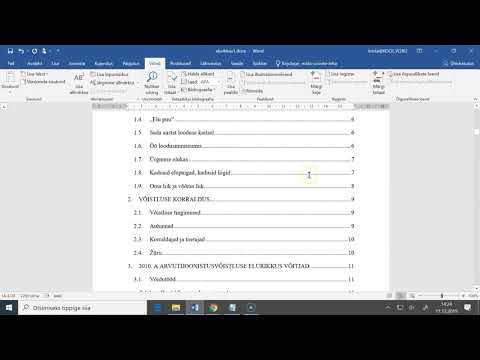Klaviatuuri otseteed suurendavad teie tootlikkust. Tavaliselt valite teksti kopeerimiseks sõna või fraasi, mida soovite kopeerida, paremklõpsake ja valige menüüst "Kopeeri". See wikiHow õpetab teile, kuidas klaviatuuri abil kopeerida.
Sammud
Meetod 1: 2: arvuti kasutamine

Samm 1. Valige tekst, mida soovite hiirega kopeerida
Saate kopeerida asju, näiteks teksti, pilte või linke kõikjalt, näiteks Wordi dokumentidest või veebisaitidelt.
- See töötab ka failide ja piltide puhul. Veenduge, et klõpsate faili või pildi valimiseks seda üks kord.
- Kui soovite kogu ekraani teksti valida, vajutage klahvikombinatsiooni Ctrl+A.
- Klaviatuuri täielikuks kasutamiseks saate valida sõna ja jätkata teksti valimist üksikute tähemärkide järgi, hoides all ⇧ tõstuklahvi ja puudutades nooleklahve ← või →. Teksti valimiseks lause järgi hoidke all klahve ⇧ Shift+Ctrl ja toksake nooleklahve ← või →.

Samm 2. Vajutage Ctrl+C
Valitud tekst kopeeritakse lõikepuhvrisse. See on kasulik, kui soovite kopeerida e -posti aadressi ühest allikast ja kleepida selle oma e -posti aadressiribale.
Kui soovite teksti "lõigata", vajutage lihtsalt Ctrl+X. Tekst eemaldatakse praegusest allikast ja kopeeritakse lõikelauale. See on kasulik, kui soovite Wordi dokumendis liigutada palju teksti

Samm 3. Vajutage Ctrl+V
Kopeeritud tekst või pilt kleebitakse teie dokumenti.
Meetod 2/2: Maci kasutamine

Samm 1. Valige hiire abil tekst, mida soovite kopeerida
Teksti, pilte või linke saate kopeerida kõikjalt, näiteks Wordi dokumentidest või veebisaitidelt.
- See töötab ka failide ja piltide puhul. Veenduge, et klõpsate faili või pildi valimiseks seda üks kord.
- Kui soovite kogu ekraani teksti valida, vajutage ⌘ Cmd+A.
- Klaviatuuri täielikuks kasutamiseks saate valida sõna ja jätkata teksti valimist üksikute märkide järgi, hoides all ⇧ tõstuklahvi ja puudutades nooleklahve ← või →. Teksti valimiseks lause järgi hoidke all klahve ⇧ Shift+⌘ Cmd ja toksake nooleklahve ← või →.

Samm 2. Vajutage ⌘ Cmd+C
Valitud tekst kopeeritakse lõikepuhvrisse. See on kasulik, kui soovite kopeerida e -posti aadressi ühest allikast ja kleepida selle oma e -posti aadressiribale.
Kui soovite teksti “lõigata”, vajutage lihtsalt klahve ⌘ Cmd+X. Tekst eemaldatakse praegusest allikast ja kopeeritakse lõikelauale. See on kasulik, kui soovite Wordi dokumendis liigutada palju teksti

Samm 3. Vajutage klahve ⌘ Cmd+V
Kopeeritud tekst või pilt kleebitakse teie dokumenti.